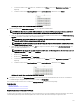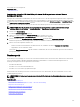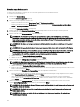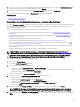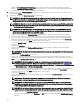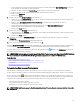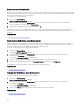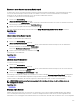Users Guide
Entsperren eines Rechnerpools
Sie können einen Rechnerpool entsperren, wenn Sie den Rechnerpool aktualisieren möchten nachdem der Rechnerpool bereitgestellt
wird und eingerastet ist. Nach dem z. B. Freischalten eines Rechnerpool, können Sie Bearbeiten der Gerätekongurationsvorlage und
dann erneut bereitstellen der Server im Rechnerpool.
So entsperren Sie einen Rechnerpool:
1. Klicken Sie auf Bereitstellung.
Es wird das Bereitstellungsportal angezeigt.
2. Klicken Sie im linken Fenster unter Rechnerpools mit der rechten Maustaste auf den Rechnerpool, den Sie umbenennen
möchten, und klicken Sie anschließend auf Umbenennen.
3. Klicken Sie an der Eingabeauorderung zur Bestätigung auf Ja.
Der Rechnerpool ist entsperrt. Allerdings bleiben die Server im Rechnerpool, die bereits bereitgestellt waren, im bereitgestellten
Zustand. Durch Entsperren des Rechnerpools werden auch die zugeordnete Gerätekongurationsvorlage und der virtuellen I/O-Pool
entsperrt.
Verwandte Links
Rechnerpools
Automatisches Sperren eines Rechnerpools
Bearbeiten der Denitionen eines Rechnerpools
Welche Denitionen eines Rechnerpools Sie bearbeiten können, ist davon abhängig, ob der Rechnerpool gesperrt oder entsperrt ist.
Nach der erfolgreichen Bereitstellung eines Servers in einem Rechnerpool wird der Rechnerpool automatisch gesperrt. In einem
gesperrten Rechnerpool können Sie lediglich Server hinzufügen und bereitstellen.
So können Sie die Denitionen eines Rechnerpools bearbeiten:
1. Klicken Sie auf Bereitstellung.
Es wird das Bereitstellungsportal angezeigt.
2. Klicken Sie im linken Fenster unter Rechnerpools mit der rechten Maustaste auf einen Rechnerpool, und klicken Sie
anschließend auf Bearbeiten.
Der Assistent Rechnerpool erstellen wird angezeigt.
3. Nehmen Sie die erforderlichen Änderungen auf den entsprechenden Seiten des Assistenten vor.
4. Überprüfen Sie Ihre Einstellungen auf der Seite Zusammenfassung, und klicken Sie auf Fertigstellen.
Die Änderungen, die Sie am Rechnerpool vorgenommen haben, werden gespeichert.
Verwandte Links
Rechnerpools
Assistent „Rechnerpool erstellen“
Anzeigen der Denitionen eines Rechnerpools
So können Sie die Denitionen eines Rechnerpools anzeigen:
1. Klicken Sie auf Bereitstellung.
Es wird das Bereitstellungsportal angezeigt.
2. Klicken Sie im linken Fenster unter Rechnerpools mit der rechten Maustaste auf einen Rechnerpool, und klicken Sie
anschließend auf Anzeigen.
Der Assistent Rechnerpool erstellen wird angezeigt.
3. Klicken Sie auf Weiter, um die verschiedenen Denitionen des Rechnerpools anzuzeigen.
Verwandte Links
Rechnerpools
Assistent „Rechnerpool erstellen“
168